4. Metro支持拼写检查
拼写检查一般都是字处理软件的最爱,不过Win8此次则将它引入到所有的Metro应用中。和Office一样,一旦输入的单词出现错误,错词下方会自动显示一条红色波浪线,右击即可看到建议的替代词,当然你也能够将它作为新词添加到字典里。
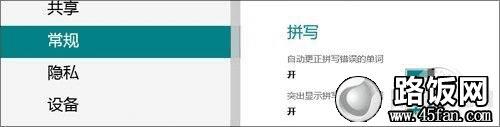
图6 拼写检查
5. 快捷搜索
众所周知在Metro下输入关键字,可以直接搜索需要的应用。但一个小秘密是,搜索结果其实是可以根据应用被点击的频率自动升降的。简单来说,就是使用频率越高位置越高,使用频率越低位置越低。
6. 应用排序
Metro支持应用分组,这是很多人都知道的事实。但不可否认,有些时候你可能需要另一种方案。试一试在Metro空白处右击鼠标切换“所有应用”吧,如果在这个界面下再点击右下角的放大镜图标,那么就可以让磁贴以A~Z的字母顺序排列。怎么样?没想到吧。
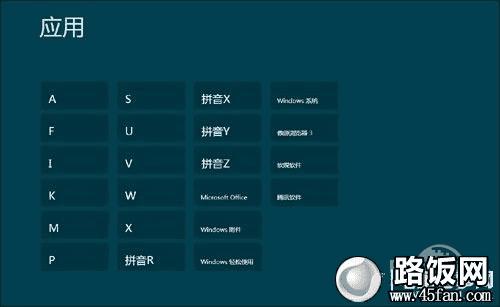
图7 按A至Z排序
7. 动态磁贴
Win8的磁贴是动态显示的,也就是说当你收到一封电子邮件后,磁贴会自动显示出收件人、主题及部分邮件内容。一般来说,这样的设计的确很方便,但如果身处办公室等公共场合还是谨慎一些好。右击磁贴选择“关闭动态磁贴”,好了!世界清静了。
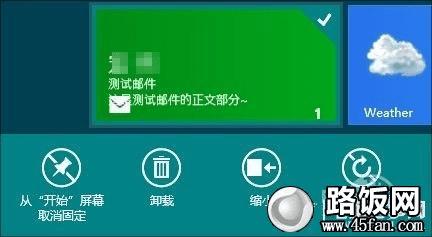
图8 关闭动态磁贴
8. 照片导入
这是笔者偶然间发现的一个变化,当Win8导入数码照片时,会自动把纵向拍摄的照片翻转过来,可以说是帮用户省了好多事。不用说,全五分!
本文地址:http://www.45fan.com/a/diannaopindao/4613.html
